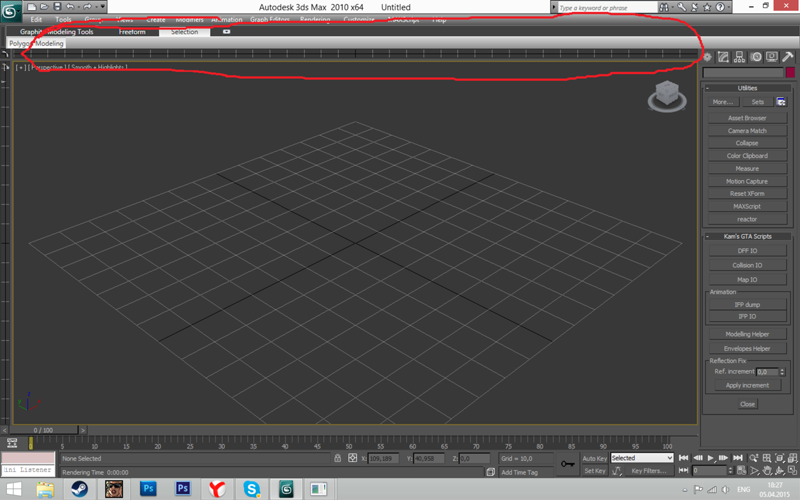Плагины
3ds Max обладает довольно обширной базой стандартных средств, облегчающих моделирование всевозможных спецэффектов. Помимо стандартной базы существует масса дополнительных средств (плагинов) позволяющих не только создавать значительно более реалистичные эффекты огня, воды, дыма, но содержащие дополнительные инструменты моделирования. Плагины являются внешними встраиваемыми модулями, которые продаются отдельно от пакета 3ds Max или же распространяются бесплатно через Интернет. Данные программы создаются как крупными компаниями, специализирующимися по разработке программного обеспечения, так и простыми разработчиками-энтузиастами. Дополнительных модулей для 3ds Max настолько много, что количество инструментов предлагаемых ими во много раз превосходит комплект стандартных средств 3ds Max. Плагины упрощают выполнение многих задач — например, позволяют расходовать меньше времени на просчёт визуализации (за счёт более усовершенствованных подключаемых визуализаторов) или ускоряют моделирование объектов, благодаря разнообразным модификаторам и дополнительным функциональным возможностям. Такие дополнительные модули как Particle Flow, Cloth FX, Reactor, — стали настолько популярны, что было решено интегрировать их в программу 3ds Max и теперь они являются частью программы. Ниже представлен список некоторых плагинов для 3ds Max:
- FumeFX — фотореалистичные эффекты огня, языков пламени, дыма и т. д.
- DreamScape — реалистичные ландшафты, горы, небо, атмосферные эффекты и т. д.
- AfterBurn — фотореалистичные эффекты облаков, дыма, взрыва и т. д.
- RealFlow — фотореалистичные эффекты воды, всплески, туман, пена, водопады, фонтаны, волны и т. д.
- GrowFX — растения любого вида: от пальм и лиан до сосен, от цветов до крупных широколиственных деревьев и т. д. Каждое растение созданное с помощью этого плагина можно свободно анимировать.
Приступая к работе(Getting Started)[править]
Вы будете использовать 3ds Max для создания 3D-моделей профессионального качества, фотореалистичных изображений и анимации высокого качества.
Перед использованием этого справочного материала, мы настоятельно рекомендуем вам познакомиться c учебными материалами которые вы можете найти,с помощью меню «Help → Tutorials command. »
-
- В этом разделе:
Настройка вашей сценыправить
-
-
-
-
- При открытии программы 3Ds Max вы начинаете с новой сцены. Выбрать новую сцену можно в любое время, создав новую или сбросив старую в Application menu.
-
-
-
Моделирование объектовправить
-
-
-
-
- Вы моделируете объекты в сцене путем создания стандартных примитивов, таких как 3D примитивы и 2D фигуры, а далее применяете модификаторы для этих объектов. 3ds Max включает в себя широкий спектр стандартных объектов и модификаторов.
-
-
-
Использование материаловправить
-
-
-
-
- Редактор материалов используется для разработки материалов и карт которые управляют внешним видом поверхностей создаваемых объектов. Карты также могут использоваться для управления визуальными эффектами, таких как освещение, фон, геометрическая деформация.
-
-
-
Размещение источников света и камерправить
-
-
-
-
- Вы размещаете источники света и камеры, для создания законченного вида сцены. Все максимально приближено к реальной жизни.
-
-
-
Создание анимацииправить
-
-
-
-
- Анимировать можно практически все что находится в вашей сцене. Нажмите Set Keys, что бы активировать автоматическую расстановку ключей, переместите ползунок на временной шкале и внести изменения в вашу сцену для создания анимационных эффектов.
-
-
-
Управление файламиправить
-
-
-
-
- 3ds Max поддерживает множество типов файлов для работы с плагинами, графическими изображениями, моделями из других программ, рендерингом изображений и анимации, а так же сохранение и открытие файлов сцены.
-
-
-
Импорт, экспорт, Xrefправить
-
-
-
-
- Вы можете реализовать большие объёмы работы, путем объединения объектов из разных сцен, проектов или программ. В 3ds Max это возможно с помощью импорта, экспорта, слияния и замены. Вы также можете разделить сцену и объекты с другими людьми работающими над проектом с использованием XRef функции.
-
-
-
Использование Asset Browserправить
-
-
-
-
- Позволяет напрямую из программы контролировать и загружать нужные файлы из интернета и организовывать свой контент или библиотеку.
-
-
-
KeyShot
Это одна из самых популярных программ рендеринга, используемых во всем мире. KeyShot позволяет создавать материалы, необходимые для получения необходимого визуального эффекта. Программное обеспечение позволяет редактировать, чтобы добиться реалистичного ощущения моделей для демонстрации.
Графический интерфейс позволяет пользователям манипулировать материалами для создания удивительных реалистичных визуальных эффектов на таких материалах, как грязь на ржавой поверхности.
Пользователи также могут импортировать файлы 3D-моделей и обновлять их, не опасаясь потери качества при внесении изменений.
Одним из основных недостатков является наличие некоторых недостатков с точки зрения прозрачных / облачных материалов.
Скачать KeyShot здесь
ТАКЖЕ REA D: 5 лучших программ для 3D-печати, чтобы оживить изображения
Где можно скачать программу
Для того, чтобы полноценно пользоваться программой и на законных основаниях получать с неё прибыль, нужно приобрести лицензию. На официальном сайте можно загрузить пробную версию (с полными возможностями). Для разблокировки полной версии, нужно приобрести подписку и зарегистрировать программу на сайте.
Внимание! Напомним, что загрузка программного обеспечения из сторонних источников это не только нарушение закона об авторском праве, а ещё и потенциальная опасность, ведь с бесплатным ПО на компьютер попадают вирусы и шпионские агенты, которые воруют личные данные пользователей. Надеемся, что данная статья помогла пользователю разобраться с 3Ds Max и построить свою первую модель
Данная программа позволяет делать абсолютно всё. На данный момент есть трехмерные модели, которые не отличить от реальных фото, поэтому за 3D графикой будущее. Сегодня даже пользователь, далёкий от сферы компьютерной графики, может начать не просто создавать новые миры и персонажей, а ещё и зарабатывать на этом, ведь оплата лицензии стимулирует отбить её и покрыть затраты любыми путями
Надеемся, что данная статья помогла пользователю разобраться с 3Ds Max и построить свою первую модель. Данная программа позволяет делать абсолютно всё. На данный момент есть трехмерные модели, которые не отличить от реальных фото, поэтому за 3D графикой будущее. Сегодня даже пользователь, далёкий от сферы компьютерной графики, может начать не просто создавать новые миры и персонажей, а ещё и зарабатывать на этом, ведь оплата лицензии стимулирует отбить её и покрыть затраты любыми путями.
Основы(Basics)[править]
В этом разделе описаны основные моменты настройки 3ds Max: различные детали, нюансы которые полезно знать.
-
- В этом разделе:
Загрузочные файлы и настройки по умолчаниюправить
-
-
-
-
- Когда вы запускаете 3ds Max, одновременно запускаются файлы по умолчанию? которые открывают доступ к дополнительным программам, организуют установленный по умолчанию интерфейс и многое другое. Вы можете создать сцену, назвать ее maxstart.max, она автоматически загрузится при запуске или рестарте 3ds Max. В некоторых случаях, 3ds Max обновляет файлы при изменении параметров настройки программы, в случае ее перезапуска.
-
-
-
Инициализация файловправить
-
-
-
-
- Фаил 3Dsmax.ini используется для хранения параметров между сеансами. В большинстве случаев обращаться к нему не требуется. Но чтобы найти его, необходимо использовать функцию поиска Windows.
-
-
-
Резервное копирование и архивирование сценыправить
-
-
-
-
- Следует регулярно создавать архивы вашей работы. Очень удобно создавать дополнительные сохранения вашей сцены под другим именем. Этот метод создаст историю вашего рабочего процесса и позволит в любое время обратиться к нужному моменту.
-
-
-
Сбой и восстановления системыправить
-
-
-
-
- Если 3ds Max вдруг крашется, она пытается сохранить вашу работу что бы вы могли вернуться и продолжить ее. Это достаточно надежный, но не всегда действенный метод: восстановленные сцены может быть повреждено во время сбоя программы. Файл восстановления хранится в папке автоматического резервного копирования. Запись происходит как «< имя_файла > _recover.max». Эта запись будет также размещена в ini-файле, как наиболее часто используемый файл. Это делает его максимально доступным.
-
-
-
Просмотр и навигация в сценеправить
-
-
-
-
- Все в 3ds Max расположено в трехмерном пространстве и инструменты навигации позволяют в нем ориентироваться. Смотри видовые окна(viewports). У вас есть много инструментов для просмотра, навигации и контроля в различных сценах, начиная от мельчайших деталей, до невероятных масштабов.
-
-
-
Выбор объектовправить
-
-
-
-
- В большинстве случаев прежде чем выполнить действие над объектом или объектами, вы должны сначала выбрать их. Таким образом акт отбора является неотъемлемой частью процесса моделирования и анимации.
-
-
-
Перемещение,копирование, вращение и масштабирование объектовправить
Для изменения позиции, ориентации или масштабирования объекта, существуют три основных функции: Move(Перемещение),Rotate(Поворот) и Scale (Масштабирование). Помимо основных, есть ещё специализированные функции.
Arrayправить
Интерфейс array
Местонахождения: Tools — Array
Функция array позволяет работать с большой группой объектов, таких как: спицы, лестницы, падающие листья и т.д. Благодаря обширным настройкам array, можно сделать множество копий в разных плоскостях, перемещая объект и даже масштабируя по ходу копирования.
| Название | Значение |
|---|---|
| Incremental | Для расстановки объектов на заранее заготовленном расстоянии |
| Totals | Выравнивает от первого до последнего объекта |
| Type of Object | Правило копирования |
| Copy | Простое копирование |
| Instance | Копирование, при изменение первого объекта влияют на последующие |
| Reference | Копирование, при котором изменение любого из массива влияет на весь массив объектов |
| Preview | Демонстрация изменений |
Создание копий, инстансов и референсовправить
-
-
-
-
- В 3ds Max, можно быстро создать несколько версий одного или несколько выбранных объектов во время выполнения операции преобразования. Для этого, удерживайте нажатой клавишу Shift, перемещайте, вращайте или масштабируйте.
-
-
-
Выравнивание и подгонкаправить
-
-
-
-
- 3ds Max предоставляет средства, которые дают вам контроль над позиционированием и выравниванием объектов в трехмерном пространстве.
-
-
-
Свойства объектаправить
-
-
-
-
- Свойства объекта доступные из диалогового окна вызванного при щелчке правой кнопкой на выделенном объекте, это позволяет просматривать и редактировать параметры выбранного объекта настраиваемые для видовых окон и рендеринга.
-
-
-
-
-
-
-
- В 3Ds Max и 3ds Max Design обычно показывает одну или более видовых окон, в которых происходит вся ваша работа. Видовые окна оснащены различными элементами управления.
-
-
-
Расписание групп обучения
Данный курс вы можете пройти как в очном формате, так и дистанционно в режиме
онлайн
. Чтобы записаться на онлайн-обучение, в корзине измените тип обучения на «онлайн» и выберите удобную для вас группу.
Сортировать:
Режим обучения
Всеутро-день вечер утро день Выходные дниОнлайн-обучение
Преподаватель
ВсеЭпов Дмитрий АндреевичБулаев Илья Юрьевич
Место обучения
ВсеТаганский
Дата
с 28.03.2022
по 06.04.2022
Режим обучения
ежедневно вечер
18:30 — 21:30
Очно и онлайн
Преподаватель
ЭповДмитрийАндреевич
Место обучения
м.Пролетарская
м.Крестьянская застава
Стоимость для физ. лиц
Дата
с 18.04.2022
по 21.04.2022
Режим обучения
ежедневно утро-день
10:00 — 17:10
Очно и онлайн
Преподаватель
ЭповДмитрийАндреевич
Место обучения
м.Пролетарская
м.Крестьянская застава
Стоимость для физ. лиц
Дата
с 24.05.2022
по 27.05.2022
Режим обучения
ежедневно утро-день
10:00 — 17:10
Очно и онлайн
Преподаватель
ЭповДмитрийАндреевич
Место обучения
м.Пролетарская
м.Крестьянская застава
Стоимость для физ. лиц
Дата
с 25.05.2022
по 03.06.2022
Режим обучения
ежедневно вечер
18:30 — 21:30
Очно и онлайн
Преподаватель
ЭповДмитрийАндреевич
Место обучения
м.Пролетарская
м.Крестьянская застава
Стоимость для физ. лиц
Дата
с 06.06.2022
по 09.06.2022
Режим обучения
ежедневно утро-день
10:00 — 17:10
Очно и онлайн
Преподаватель
ЭповДмитрийАндреевич
Место обучения
м.Пролетарская
м.Крестьянская застава
Стоимость для физ. лиц
Дата
с 06.07.2022
по 15.07.2022
Режим обучения
ежедневно вечер
18:30 — 21:30
Очно и онлайн
Преподаватель
ЭповДмитрийАндреевич
Место обучения
м.Пролетарская
м.Крестьянская застава
Стоимость для физ. лиц
Дата
с 12.07.2022
по 15.07.2022
Режим обучения
ежедневно утро-день
10:00 — 17:10
Очно и онлайн
Преподаватель
ЭповДмитрийАндреевич
Место обучения
м.Пролетарская
м.Крестьянская застава
Стоимость для физ. лиц
Дата
с 02.08.2022
по 05.08.2022
Режим обучения
ежедневно утро-день
10:00 — 17:10
Очно и онлайн
Преподаватель
ЭповДмитрийАндреевич
Место обучения
м.Пролетарская
м.Крестьянская застава
Стоимость для физ. лиц
Дата
с 08.08.2022
по 17.08.2022
Режим обучения
ежедневно вечер
18:30 — 21:30
Очно и онлайн
Преподаватель
БулаевИльяЮрьевич
Место обучения
м.Пролетарская
м.Крестьянская застава
Стоимость для физ. лиц
Дата
с 03.10.2022
по 06.10.2022
Режим обучения
ежедневно утро-день
10:00 — 17:10
Очно и онлайн
Преподаватель
ЭповДмитрийАндреевич
Место обучения
м.Пролетарская
м.Крестьянская застава
Стоимость для физ. лиц
Дата
с 05.12.2022
по 08.12.2022
Режим обучения
ежедневно утро-день
10:00 — 17:10
Очно и онлайн
Преподаватель
ЭповДмитрийАндреевич
Место обучения
м.Пролетарская
м.Крестьянская застава
Стоимость для физ. лиц
* Данная скидка действительна при заказе и оплате онлайн обучения только сегодня. Запишитесь прямо сейчас со скидкой!
Техники моделирования
Полигональное моделирование
Полигональное моделирование более распространено в игровом дизайне, чем любой другой метод моделирования, поскольку очень специфический контроль над отдельными полигонами позволяет добиться максимальной оптимизации. Обычно разработчик моделей начинает с одного из примитивов 3ds max и, используя такие инструменты, как скос и выдавливание , добавляет детали и уточняет модель. Версии 4 и выше содержат объект Editable Polygon, который упрощает большинство операций редактирования сетки и обеспечивает сглаживание подразделений на настраиваемых уровнях (см. NURMS ).
Версия 7 представила модификатор edit poly , который позволяет использовать инструменты, доступные в редактируемом полигональном объекте, для использования выше в стеке модификаторов (то есть поверх других модификаций).
NURBS в 3ds Max — это устаревшая функция. Ни одна из функций не была обновлена с версии 4 и игнорировалась командами разработчиков за последнее десятилетие. Например, обновленные модификаторы деформации пути и обновленные модификаторы нормализации сплайна в версии 2018 больше не работают с кривыми NURBS, как это было в предыдущих версиях.
NURBS (неоднородные рациональные сплайны)
В качестве альтернативы полигонам он дает сглаженную поверхность, которая устраняет прямые края полигональной модели. NURBS — это математически точное представление поверхностей произвольной формы, подобных тем, которые используются для кузовов автомобилей и кораблей, которые могут быть точно воспроизведены при любом разрешении, когда это необходимо. С помощью NURBS можно создать гладкую сферу только с одной гранью.
Неоднородность NURBS поднимает важный момент. Поскольку они генерируются математически, объекты NURBS имеют пространство параметров в дополнение к трехмерному геометрическому пространству, в котором они отображаются. В частности, массив значений, называемых узлами, определяет степень влияния каждой контрольной вершины (CV) на кривую или поверхность. Узлы невидимы в трехмерном пространстве, и ими нельзя манипулировать напрямую, но иногда их поведение влияет на видимый внешний вид объекта NURBS. Пространство параметров одномерно для кривых, которые топологически имеют только одно измерение U, хотя геометрически они существуют в трехмерном пространстве. Поверхности имеют два измерения в пространстве параметров, называемых U и V.
Кривые и поверхности NURBS обладают важными свойствами: они не изменяются при стандартных геометрических аффинных преобразованиях (Transforms) или при перспективных проекциях. CV имеют локальный контроль над объектом: перемещение CV или изменение его веса не влияет на какую-либо часть объекта за пределами соседних CV. (Это свойство можно переопределить с помощью элементов управления «Мягкое выделение»). Кроме того, поверхность окружает управляющая решетка, соединяющая CV. Это известно как свойство выпуклой оболочки.
Инструмент поверхности / редактируемый объект патча
Инструмент Surface изначально был плагином стороннего производителя, но Kinetix приобрела и включила эту функцию, начиная с версии 3.0. Инструмент поверхности предназначен для создания стандартных сплайнов 3ds Max с последующим применением модификатора, называемого «поверхность». Этот модификатор создает поверхность из каждых трех или четырех вершин сетки. Это часто рассматривается как альтернатива моделированию «сетка» или «нурб», поскольку она позволяет пользователю интерполировать криволинейные участки с прямой геометрией (например, отверстие в форме прямоугольника). Хотя инструмент поверхности является полезным способом создания параметрически точной геометрии, ему не хватает «свойств поверхности», которые можно найти в аналогичном модификаторе Edit Patch, который позволяет пользователю сохранять исходную параметрическую геометрию, в то же время имея возможность настраивать «группы сглаживания» между гранями. .
Возможности Autodesk 3ds Max
- Экспорт персонажей во время выполнения и включает в себя физическую динамику PhysX Nvidia;
- Особенности риггинга персонажей с использованием набора инструментов анимации персонажей;
- Исследователь сцены, чтобы получить иерархическое представление проектов;
- Усовершенствованное моделирование текстур и полигональные инструменты;
- Профессиональный пользовательский интерфейс с простыми инструментами;
- Создавайте архитектурные проекты и создавайте визуальные эффекты;
- Богатый набор мощных инструментов для раскрытия творчества;
- Проектирование домов и дизайна помещений в 3D;
- Комплексная настройка для профессионалов;
- Создание 3D-контента для игр и фильмов;
- Визуализируйте трехмерные архитектуры.
«Открытые уроки 3D. Уроки 3ds Max»
Обучение подойдёт для новичков, которые хотят побыстрее освоить азы программы 3ds Max и начать выполнять свои проекты. Тебе не придётся просматривать видео, ведь тут находится необходимая база для начала работы в программе.
- ротонда, диван, свечи, изба;
- текстурирование полена;
- полотенце, стены, окна и двери;
- лестницы и ограждения;
- использование библиотеки материалов;
- светопостановка;
- работа со студией;
- создание флакона;
- каминная решетка.
Твоя практика заключается в создании кактусов, модельки огня и логических операции. Тут формат представлен в тестовом пособии, что даёт гарантию освоения программы за короткий срок. Недостаток курса — нет видео или аудио сопровождения, поэтому тяжело воспринимать некоторые моменты.
«Уроки 3Ds Max: Моделирование»
re class=»wp-block-embed aligncenter is-type-video is-provider-youtube wp-block-embed-youtube wp-embed-aspect-16-9 wp-has-aspect-ratio»>
https://youtube.com/watch?v=videoseries
Пройти
- моделирование стула из сплайнов;
- группы сглаживаний;
- быстрое моделирование интерьера;
- карта непрозрачности;
- дверная коробка, создание плинтусов;
- стены, оконные и дверные проёмы;
- шторы и тюль, подоконники;
- генератор людей.
Курс просмотрело больше 50 000 человек и как отмечают пользователи нет новых уроков. Информация актуальна и по сей день как дизайнерам, так и опытным пользователям в 3D моделировании.



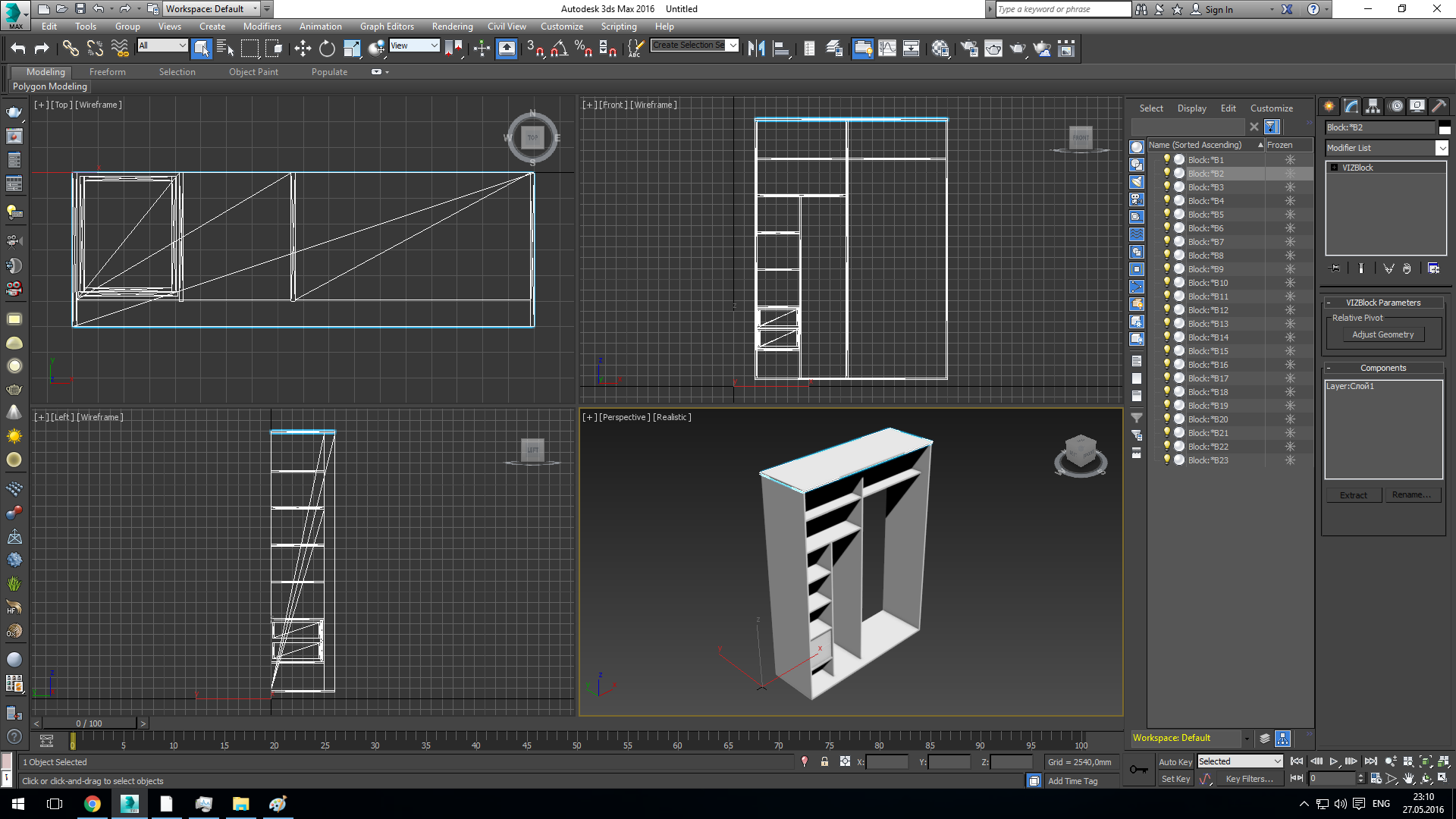



![17 бесплатных курсов по autodesk 3ds max [2021] для начинающих с нуля](http://pvtest.ru/wp-content/uploads/3/9/6/3969d64fc09e67a8eb89c09219c71337.jpeg)